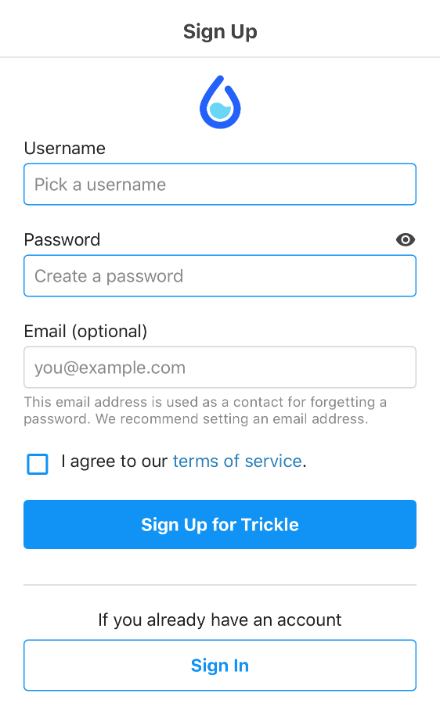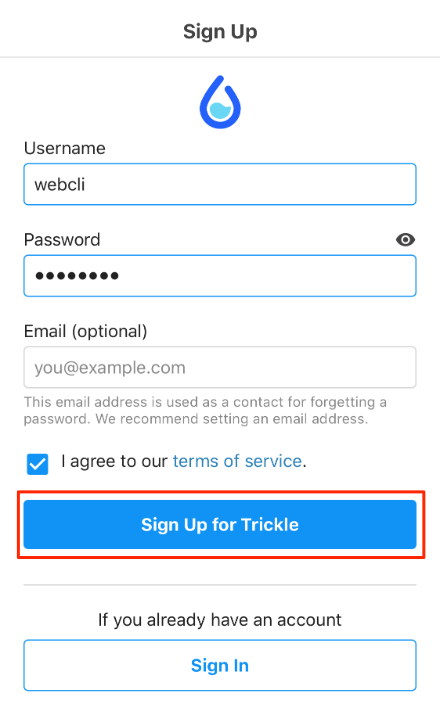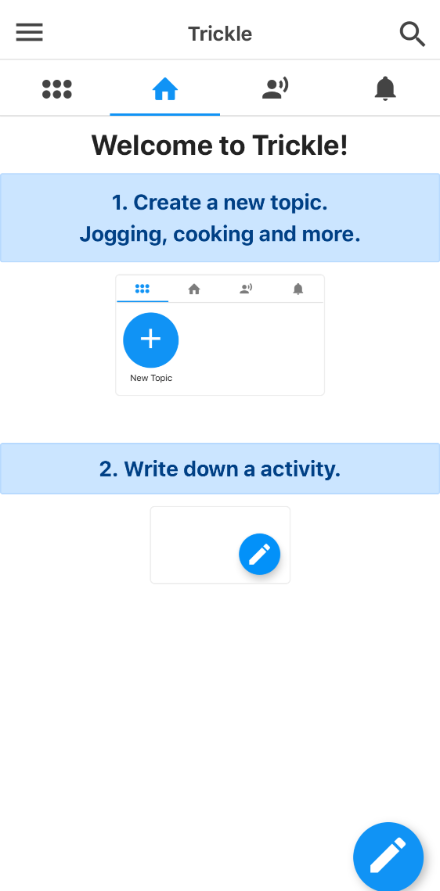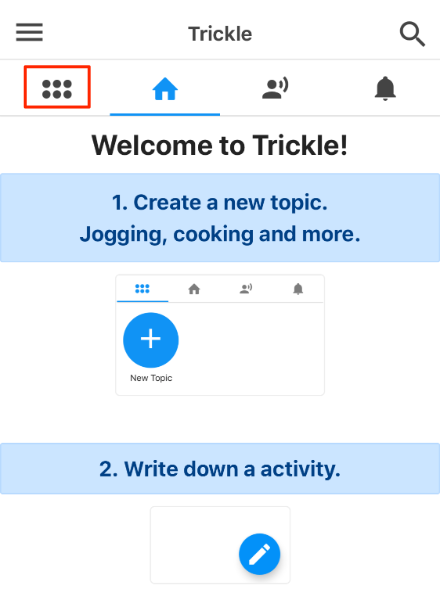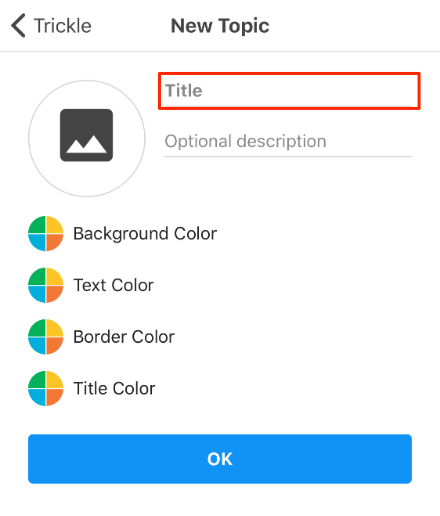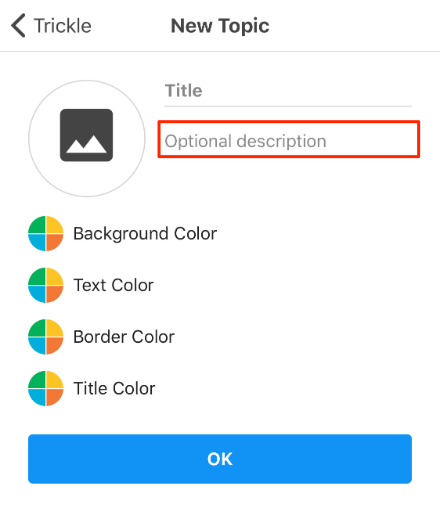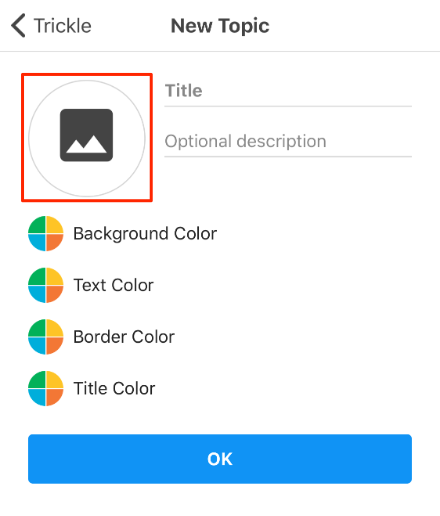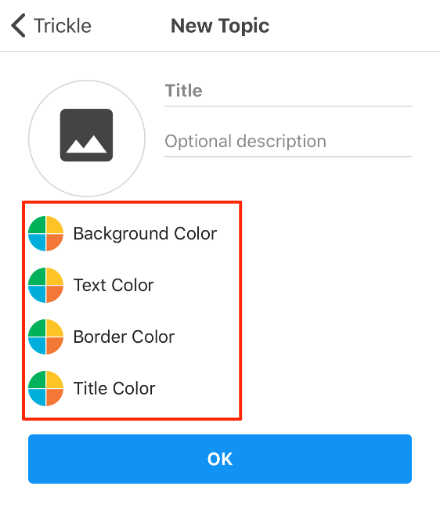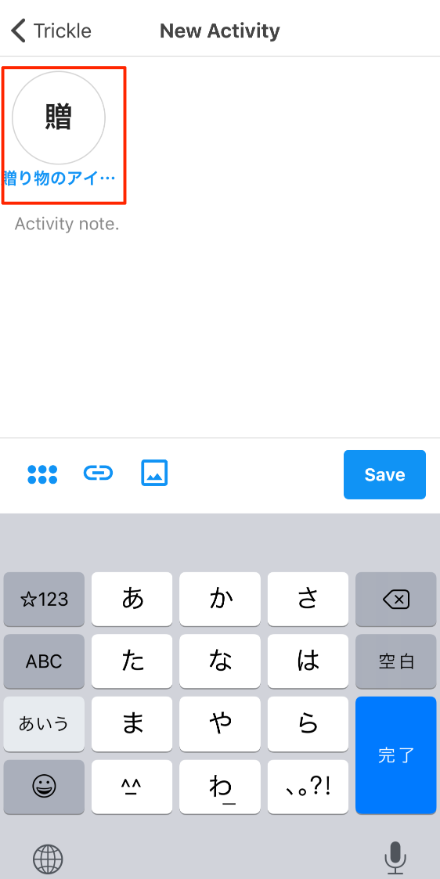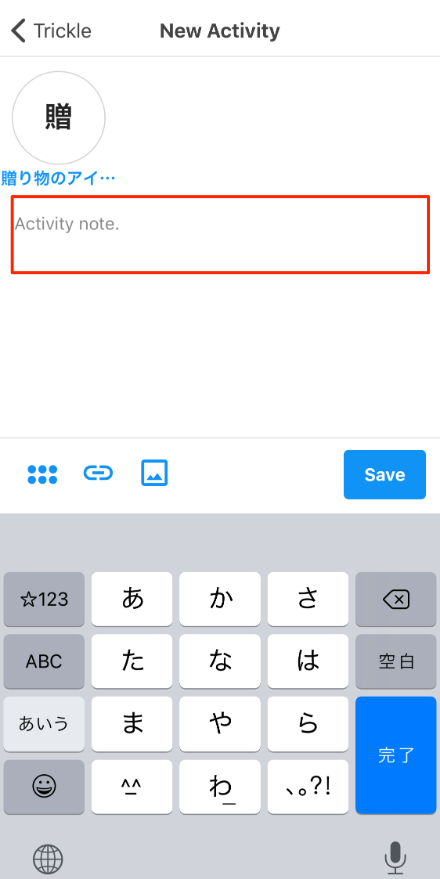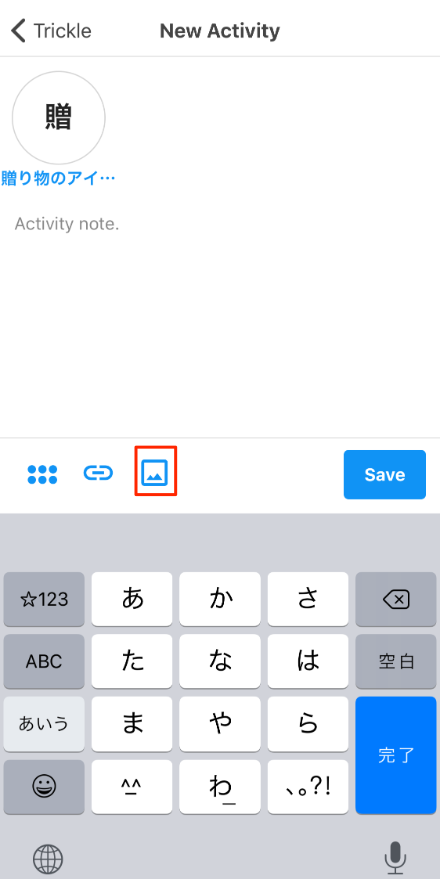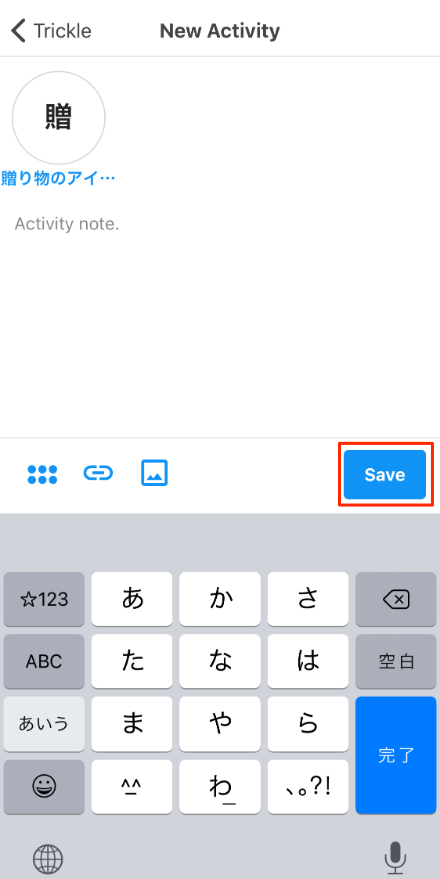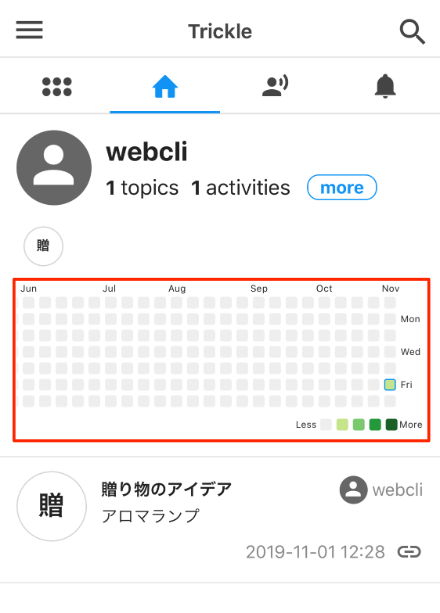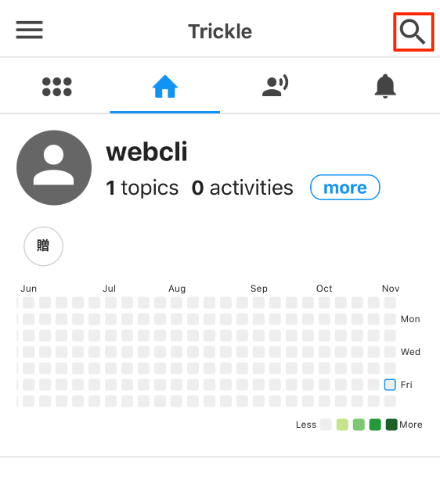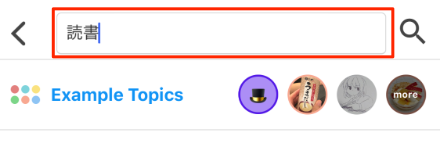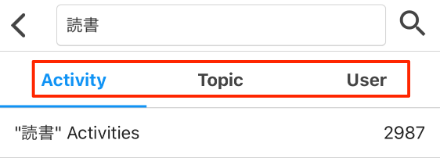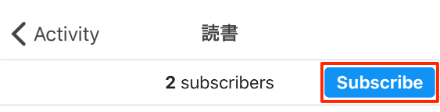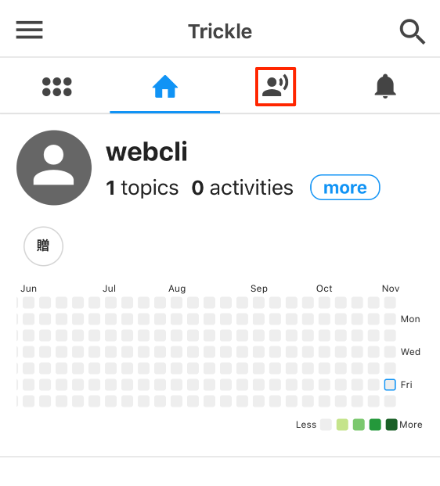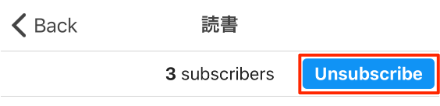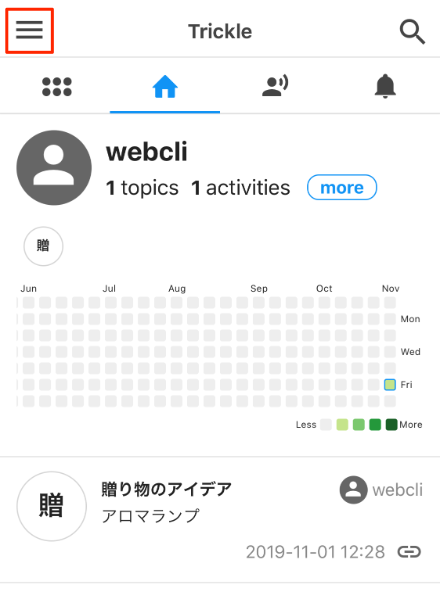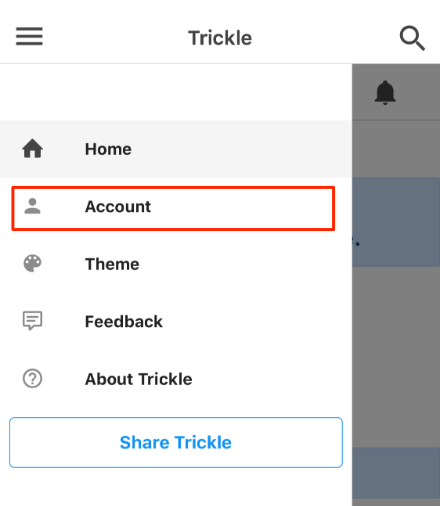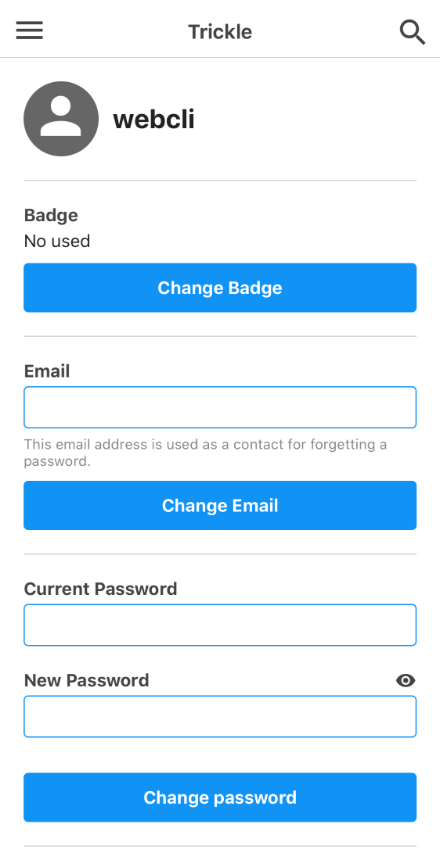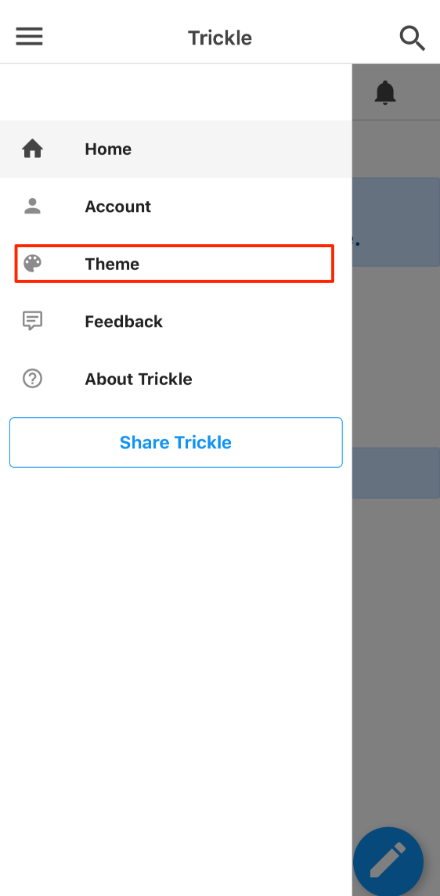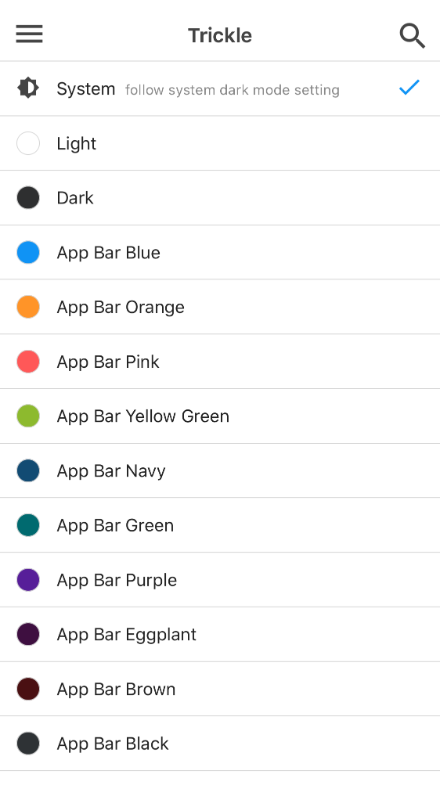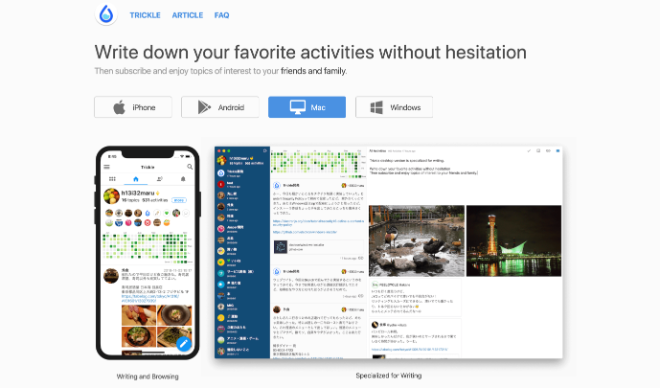
Trickleの使い方
ユーザー登録を行う
最初にアプリを起動すると登録画面が起動します。
登録項目で必須となるのは「Username」「Password」で、「Email」は任意となります。
入力が完了したら同意にチェックを入れ「Sign Up for Trickle」をタップします。
登録が完了するとアプリのホーム画面が表示されます。
topicを作成する
Trickleではジャンルやカテゴリーのことを「topic」としています。それに対してメモやアイデアの明細を「activity」として記録していくことになります。topicを作成するには以下のエリアをタップします。
「New Topic」をタップします。
タイトルを入力します。
説明を入力します。
アイコンとして画像を追加することもできます。
ここでは背景色や文字色、枠線の色、タイトルの文字色を細かく設定することができます。
入力が完了すると「OK」をタップします。
ホーム画面でtopicが追加されていることが確認できます。
activityを記録する
「activity」を追加するには以下のアイコンをタップします。
はじめに追加したtopicを選択します。選択後に色が変わっていることを確認してください。
「Activity note.」と記載された箇所にメモを入力します。
画像を追加することもできます。追加するには以下のアイコンをタップするとカメラロールが起動しますので、任意の写真を選択します。
入力が完了すると「Save」をタップして終了します。
過去に入力したactivityを確認する
ホーム画面のカレンダーから、選択した月単位で入力したactivityを確認することができます。
また、カレンダーの上部にはtopicsのリストも並んでいますので、こちらをタップするとtopics単位で入力したactivityを確認することもできます。
他のユーザーとactivityを共有する
Trickleでは「subscribe」という形で他のユーザーと情報を共有します。機能を利用するには画面右上の検索アイコンをタップします。
検索窓に気になる情報や自分に関連するキーワードを入力して検索します。
検索結果は「Activity」「Topic」「User」のいずれかから選択することができます。
お気に入りの情報が見つかったらリストを選択し「subscribe」をタップします。
ホーム画面から以下のアイコンをタップするとsubscribeした情報がタイムラインで表示されます。
「subscribe」を解除するにはリストから「Unsubscribe」をタップすることで行えます。
環境設定を変更する
画面左上のメニューからは環境設定を変更することができます。
ユーザー情報を変更するには「Account」をタップします。
ここではユーザーの画像やメールアドレスの設定、パスワードの変更ができます。
アプリの配色設定を変更するには「Theme」をタップします。
初期では「System」というテーマが設定されていますが、リストの中から任意のものに変更することができます。
以上、「Trickle」の基本的な使い方をご紹介致しました。入力方法もシンプルで過去に入力した情報も簡単に見ることができるのでアイデアの整理や組み合わせに有効なアプリかと思います。他のユーザーの情報を確認できることも魅力ですが、「Trickle」には自分のactivityと他のユーザーのactivityをリンクさせる機能もあります。使い方次第では思ってもいないアイデアを閃くかも知れません。
Trickleの特徴
メモアプリとして有名なものとして「Evernote」があります。「Evernote」は自由度が高く高機能なメモアプリですが、汎用性が高いため人によってはどのように使用していいのか悩んでしまうこともあるかと思います。また、利用上限を超えると有料版の購入も必要となります。今回ご紹介した「Trickle」はできることは限られていますが、シンプルなインターフェイスでどれだけ使っても無料です。一度利用してみてはいかがでしょうか。
Trickleのサイト情報
Trickleの評判
レビューを書く | |
まだレビューはありません。最初のレビューを書いてみませんか?